win10系统分辨率怎么调整
来源:www.laobaicai.net 发布时间:2022-07-15 13:15
win10系统的操作界面与win7系统有着很大的不同,有些用户想要设置屏幕的分辨率,但是不知道应该如何操作,屏幕分辨率会影响到我们电脑的视觉效果,那么win10系统分辨率怎么调整呢?今天老白菜u盘装系统为大家分享win10系统分辨率调整方法介绍。
分辨率调整方法:
1、首先鼠标右键点击电脑桌面的空白处,再点击“个性化(R)”。如图所示:
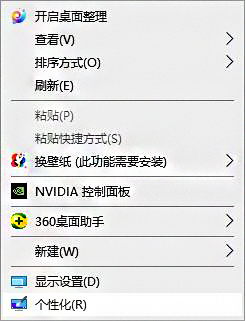
2、【个性化】的窗口页面,点击左上方的“主页”。如图所示:
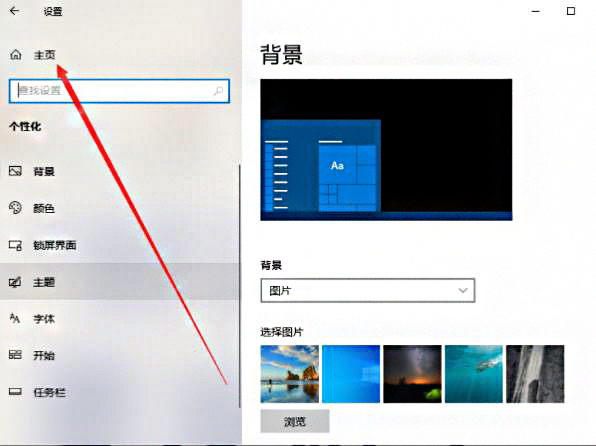
3、【设置】的窗口→[系统]。如图所示:
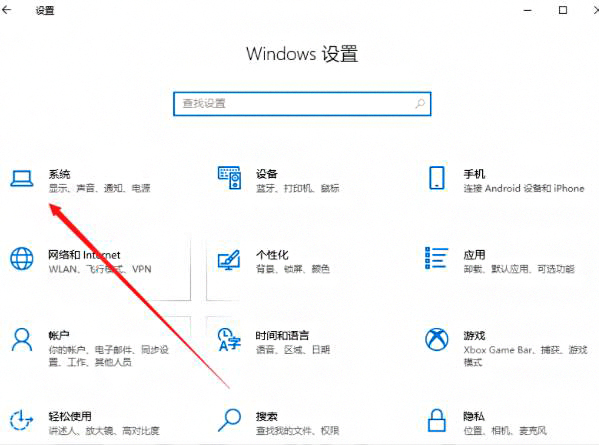
4、【系统】的窗口,选择”显示“这一项,再点击此页面左下方的“高级显示设置”。如图所示:
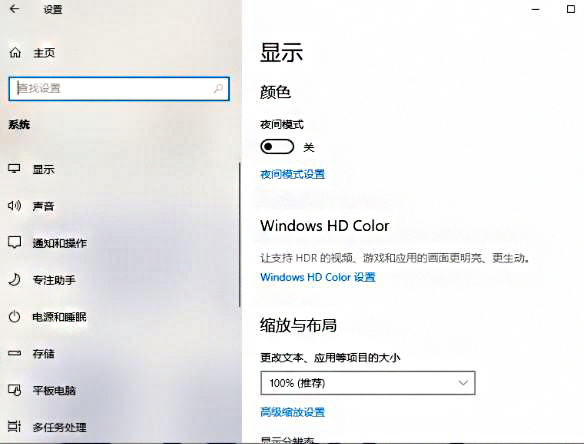
5、【高级显示设置】的窗口,选择一种适宜你电脑屏幕的分辨率,然后点击“应用”。如图所示:
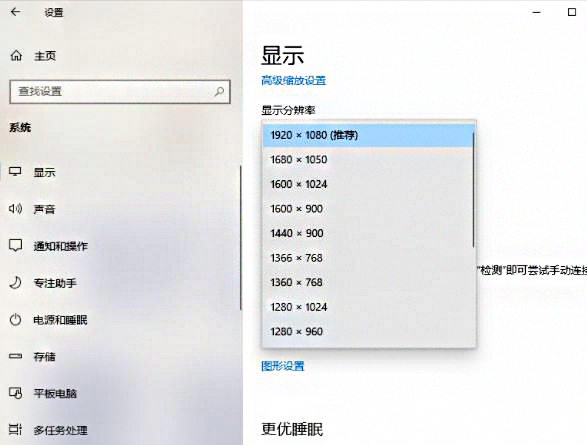
关于win10系统调整分辨率的操作方法就为用户们详细分享到之类了,如果用户们使用电脑的时候碰到了相同的问题,可以参考以上方法步骤进行操作哦,希望本篇教程对大家有所帮助,更多精彩教程请关注老白菜官方网站。
推荐阅读
"win10系统查看显卡配置操作教程分享"
- win10系统输入法不见了解决方法介绍 2022-08-08
- win10系统修改鼠标dpi值操作方法介绍 2022-08-06
- win10系统查看无线网络密码操作方法介绍 2022-08-05
- win10系统应用商店没有网络解决方法介绍 2022-08-04
win10系统设置声音双通道操作方法介绍
- win10系统设置动态锁操作方法介绍 2022-08-02
- win10系统设置日语输入法操作方法介绍 2022-08-01
- win10系统怎么设置还原点 2022-07-30
- win10系统怎么设置自动锁屏功能 2022-07-29
老白菜下载
更多-
 老白菜怎样一键制作u盘启动盘
老白菜怎样一键制作u盘启动盘软件大小:358 MB
-
 老白菜超级u盘启动制作工具UEFI版7.3下载
老白菜超级u盘启动制作工具UEFI版7.3下载软件大小:490 MB
-
 老白菜一键u盘装ghost XP系统详细图文教程
老白菜一键u盘装ghost XP系统详细图文教程软件大小:358 MB
-
 老白菜装机工具在线安装工具下载
老白菜装机工具在线安装工具下载软件大小:3.03 MB










